电源提示:如何对 PMBus 设备进行编程
扫描二维码
随时随地手机看文章
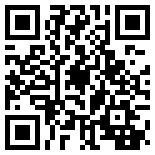
TPS40422 和 TPS40425 是两种流行的数字 PMBus 控制器,用于从 10A 到 100A 的许多负载点 (PoL) 应用。两个数字控制器都设计为在没有 PMBus 的情况下启动;但是,需要对其进行编程以充分利用遥测、排序和裕度功能等优势。
TI的PMBus控制器和转换器采用两种不同的控制模式拓扑:模拟控制环路,通常情况下,速度最快,以及数字控制环路,由于其时钟和比例积分微分 (PID) 电路,会增加系统的延迟。TI很多基于PMBus D-CAP™,D-CAP2™ 和D-CAP3™ 的控制器和iFET特有一个模拟控制环路,可实现更快的负载瞬态响应,并且没有环路补偿。
将驱动器集成在芯片上并不一定能提供最优电源分区,因为这么做会限制开关频率 (Fsw) 并增加PWM控制器中的功率耗散。TI有很多支持无驱动器架构的器件,2013年,这一架构首先在TI的多相位PWM控制器中实现。由于增加了开关频率的处理能力,这个架构极大地增加了功率密度,并大大减少了电路板面积(将电路板面积最多减少了3倍)。为了简化布局布线,它还使制造商能够将互补功率级的大型底部散热垫直接接至PCB内部接地层。
TI Fusion 数字电源设计器具有图形用户界面 (GUI),可帮助配置参数、实时监控遥测并显示所有寄存器状态。该工具提供在线和离线版本。离线版本可帮助用户配置设备,而无需连接到实时设备。在线版本通过 TI USB 转 GPIO 适配器 [链接] 检测带电设备并与它们实时通信。
TI Fusion 数字电源制造工具还具有一个 GUI,可帮助在制造环境中对数字部件进行编程。您可以编写和编辑编程脚本,这些脚本是每个数字部件的分步说明。您还可以加载现有脚本并一键运行这些脚本。制造GUI可以一键对多个设备进行编程,适用于工厂自动化,尤其是在线测试(ICT)阶段。
在以下设计示例中,系统中使用了四个 TPS40425 器件来生成三个电源轨(0.9V/90A、1V/30A 和 0.85V/120A)。地址 29 和 30 上的两个 TPS40425 器件配置为 0.9V/90A 和 1V/30A 的三相和单相。地址 37 和 38 上的其他两个设备配置为 0.85V/120A 的四相。
请注意,本教程使用系统文件格式来演示这两种工具的易于使用和易于编程的特性。此工具的其他格式可用,包括项目文件格式
步骤 I:使用离线 GUI 生成系统文件。
步骤 1.1 启动 Fusion design 离线版并创建一个新系统。如果打开现有系统,请继续执行步骤 1.6。
步骤 1.2 从列表中选择一个设备。
步骤 1.3 从四种配置之一中选择 TPS40425。(主/从,主/从)
步骤 1.4 将第一个设备添加为主从,第二个设备作为从主,第三个作为主从,第四个作为从-从。将选定的地址修改为 29、30、37 和 38。
步骤 1.5 完成选择。
步骤 1.6 配置每个设备的两个通道,例如电流限制和开启延迟。
不要忘记写入硬件或写入所有 TPS40425 设备。要计算 OV/UV/PG 阈值,需要 VOUT 标称值。
步骤 1.7 设置高级同步功能。
步骤 1.8 设置设备信息,如 IOUT_CAL_GAIN、EN_SPS、TCO 等。注意:用户暂存器可用于版本控制。
步骤 1.9 通过从下拉列表中进行选择,对其他三个设备重复 1.6、1.7 和 1.8。
步骤 1.10 保存系统文件。
步骤二 使用系统文件加载脚本。
步骤 2.1 打开 TI 数字电源制造工具,选择系统文件。
系统文件包含所有设备参数,可以由制造工具加载。
步骤 2.2 单击“加载”脚本按钮进入运行脚本屏幕。
步骤 2.3 扫描实时设备或每 10 秒在后台启用继续扫描。如果在线设备在设备类型、设备地址和设备数量上与系统文件设备匹配,则可以单击“开始”按钮启动程序。
步骤 2.4 单击“开始”对所有器件进行编程并显示“制造通过”。







